Tips om Windows 10: Ta bilder og ta selfies med kameraappen
Microsoft introduserte først en egen kamera-appmed Windows 8 i 2012. Jeg må innrømme at jeg sjelden har hatt mye bruk for det bortsett fra en og annen profilfotooppdatering. Med en ny generasjon dataenheter som 8-tommers nettbrett eller formfaktorer som Microsoft Surface Pro, finner kameraet sin plass i mange arrangementer og anledninger. Jeg har sett brukere bruke tablettene sine innebygde kameraer for å ta bilder, enten det er en selfie, gruppefoto eller til og med videoer.
Bruke kamera-appen i Windows 10 Ta bilder
Det er noen ting du bør vite før dubegynn å bruke Camera App i Windows 10. Den er ikke så kraftig som den du ville funnet på smarttelefonen. Eksempler inkluderer panorama, sakte film eller tids bortfall. Camera-appen er også begrenset av enheten din, så funksjoner som blits er ikke tilgjengelige; så ikke forvent å bruke det som erstatning for et tradisjonelt poeng eller skyte heller. For de øyeblikkene du trenger å fange noe serendipitously, kan kameraappen være alt du trenger.
Du kan finne Camera-appen på Start-menyen, eller du kan starte den fra listen over alle apper.

Når den er lansert, dukker søkeren opp der du ser emnet ditt. Der kan du utføre noen oppgaver. Hvis du vil ta et bilde, trykker du på kameraikonet.
Hvis du vil bytte til video, klikker du på videokameraikonet for å starte innspillingen av video.
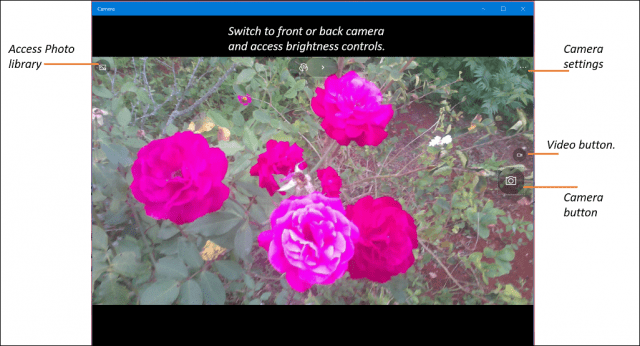
Du kan zoome inn i emnet ditt ved å bruke klypebevegelsen. Sjekk ut vår forrige artikkel for å lære mer om bevegelser med tips for å navigere i Windows 10-miljøet i berøringsmodus.
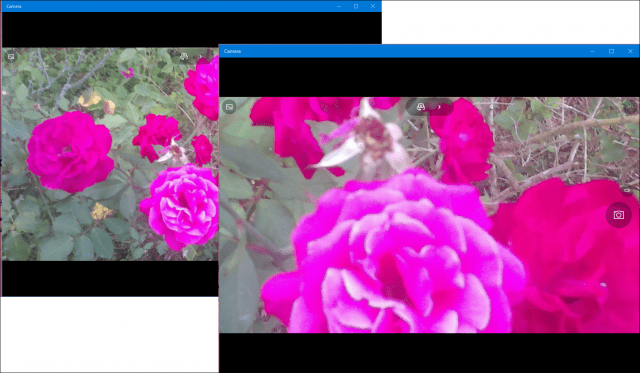
Du kan gjøre raske justeringer mens du får tilgang til en skjult, men grunnleggende lysstyrkekontroll øverst.
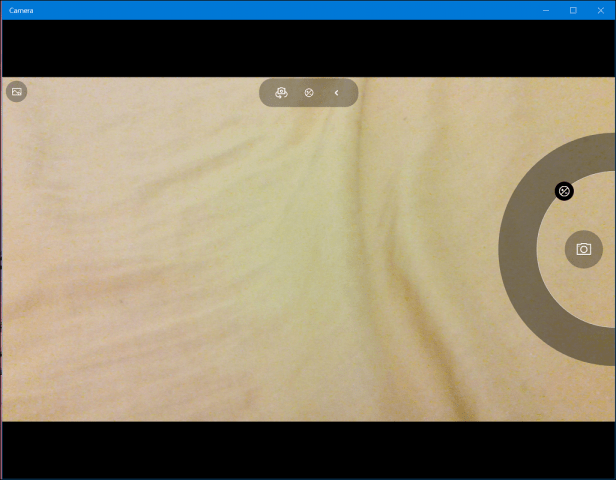
Du kan ta selfies også, bare bytt tilfrontvendt kamera ved å tappe / klikke på kameraikonet øverst i vinduet. Du kan endre kamerainnstillingene, som lar deg justere kameraknappen for standard oppførsel som burst-modus eller video. Det er også tilgjengelige alternativer for å endre sideforhold og videoopptak. Andre funksjoner brukere kan finne i kameraappen inkluderer muligheten til å ta et forsinket bilde med visse intervaller.
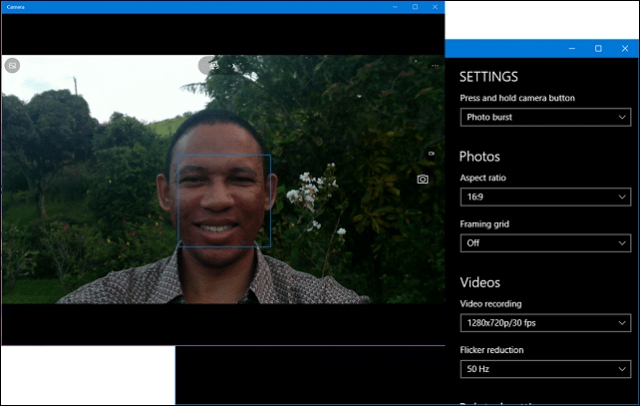
Det er ikke det beste å ta bilder om kveldenganger for å bruke kamera-appen la jeg merke til. Et viktig tips jeg vil forlate brukere med: når du tar bilder av et emne, nærmer du deg et objekt så nært du kan for å få best mulig resultat.
Igjen, det er ikke en DSLR-kvalitet, men brukerne bør gjøre detføler deg trygg på å bruke den hvis behovet dukker opp, enten du ikke har smarttelefonen i nærheten, eller hvis du er i klassen og vil fange noe på en tavle. Sjekk det ut og fortell oss hva du synes.








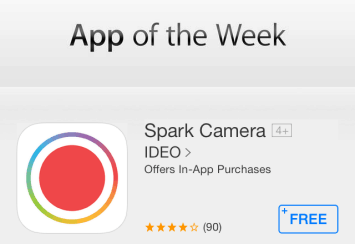
Legg igjen en kommentar